Aplicable a los productos con n.º referencia: 401301
Índice
- General
- Vinculación
- Uso y configuración
- Solución de problemas
- ¿Qué hago si enchufe no se vincula a la app/ red WiFi?
- ¿Qué hago si mi enchufe me aparece fuera de línea o pierde la conexión habitualmente?
- ¿Qué pasa si se va el WiFi en casa?
- He cambiado de router o teléfono, ¿cómo vuelvo a conectar el enchufe?
- ¿Por qué el enchufe se apaga solo?
- ¿Por qué no me funcionan los USB?
- ¿Por qué me no funcionan los enchufes?
- ¿Cómo puedo saber si mi enchufe necesita una actualización del firmware?
General
¿Qué es una regleta WiFi y para qué sirve?
Una regleta WiFi es un dispositivo inteligente que permite controlar desde tu móvil los aparatos eléctricos conectados a él. Puedes encenderlos o apagarlos en cualquier momento, programar horarios o automatizaciones, consultar su consumo energético y gestionarlos con tu asistente de voz (Alexa o Google Home).
¿Qué ventajas ofrece la regleta WiFi doble de Garza?
Permite controlar cuatro enchufes y cuatro puertos USB (3 USB-A y 1 USB-C) desde una sola app. Incluye medidor de consumo, programación horaria, temporizador de cuenta atrás y protección contra sobretensión, sobrecarga y manipulación infantil.
¿Qué potencia máxima soporta la regleta WiFi doble de Garza?
Hasta 16A / 3680W. Puedes conectar electrodomésticos y aparatos eléctricos estándar (lámparas, cargadores, cafeteras, routers, ordenadores, etc.), pero no se recomienda conectar equipos que superen esa potencia o generen picos elevados (por ejemplo, calefactores o aparatos industriales).
¿La regleta WiFi doble consume energía mientras está en espera?
Sí, pero es mínima. Su consumo en standby es muy bajo, similar al de un router o bombilla WiFi.
¿Es seguro la regleta WiFi doble de Garza?
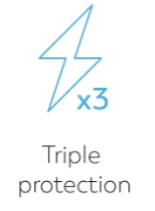 | Sí. Cuenta con protección contra sobretensión y sobrecarga, además de protección infantil para mayor seguridad en el hogar. |
¿Puedo usar la regleta en exteriores?
No. Esta regleta tiene protección IP20, por lo que debe utilizarse únicamente en interiores y lejos de la humedad.
Vinculación
¿Cómo se vincula la regleta WiFi doble?
Primero, tienes que activar el bluetooth y la ubicación de tu móvil y descargarte la app Garza Smart. Dentro de la app deberás crear una familia y hacer clic en añadir dispositivo. Luego deberás poner la regleta en modo vinculación si no lo está de fábrica. Para ello, mantén pulsado el botón de encendido del producto durante 5 segundos hasta que el indicador LED de vinculación parpadee rápidamente en azul.
![]() La luz del indicador LED de vinculación parpadea tenuemente y puede no verse bien en a plena luz del día o en una estancia muy iluminada.
La luz del indicador LED de vinculación parpadea tenuemente y puede no verse bien en a plena luz del día o en una estancia muy iluminada.
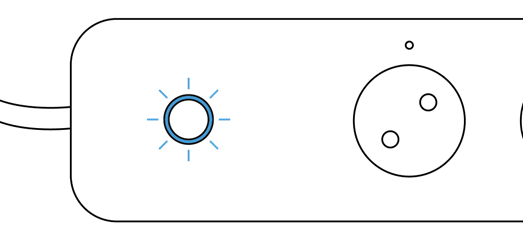
Finalmente deberás seguir los pasos que te muestre la app. Si tienes alguna duda al respecto, te animamos a que consultes el manual de instrucciones de la regleta WiFi doble que puedes encontrar haciendo clic aquí mismo.
¿Necesito alguna configuración especial en mi red WiFi para usar la regleta?
No necesitas ninguna configuración especial, pero sí debes tener en cuenta que tu móvil debe estar conectado a una red WiFi 2.4GHz y que esa red debe ser la misma que introduzcas en la app una vez avances por el proceso de vinculación de la regleta.

¿Si tengo WiFi 5GHz puedo conectar mi regleta?
Sí. A continuación, te detallamos cómo deberás hacerlo dependiendo de la tecnología de tu regleta y de la tecnología WiFi que tengas en casa:
 |
|
 |
|
|
Si tienes alguna duda al respecto, te animamos a que consultes el manual de instrucciones de la regleta WiFi doble que puedes encontrar haciendo clic aquí mismo.
¿Qué hago si el LED no parpadea?
Mantén pulsado el botón de encendido del lado izquierdo durante 5 segundos hasta que el LED comience a parpadear rápidamente en azul. Eso indica que está en modo vinculación.
Uso y configuración
¿Puedo controlar los enchufes por separado?
Sí, desde la app Garza Smart puedes encender o apagar cada enchufe de forma individual, o ambos a la vez. Los puertos USB funcionan siempre de manera conjunta.
¿Qué hacen los botones y qué significan las luces de la regleta?
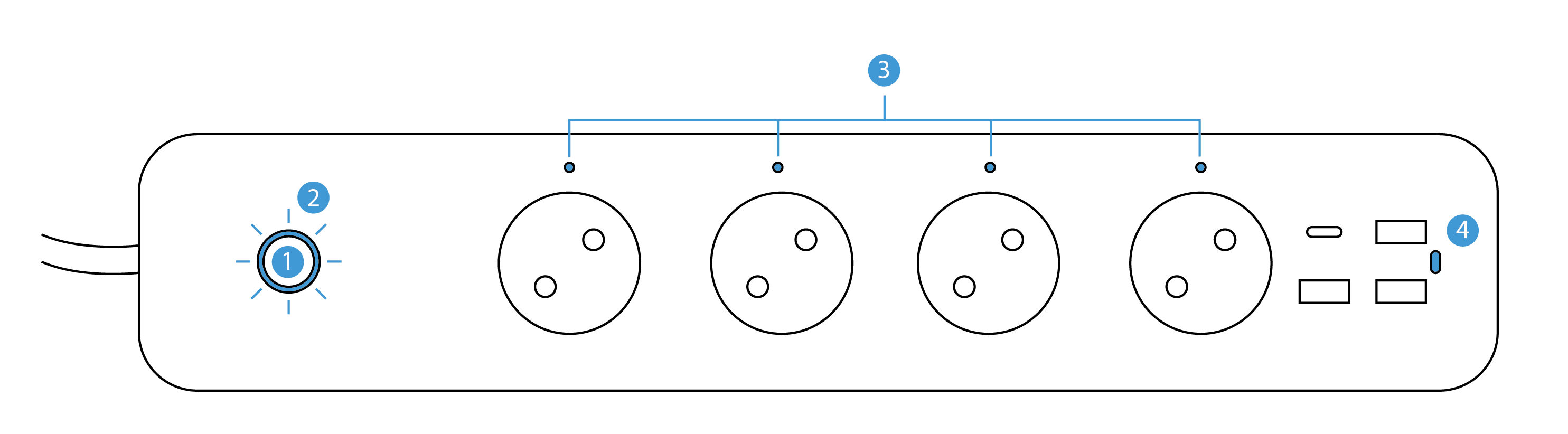 |
(1) Botón de encendido manual. (2) Indicador LED de vinculación / encendido del dispositivo:
| (3) Indicadores LED de encendido de los enchufes. l enchufe izquierdo. Encendido en azul = enchufe encendido. (4) Indicador LED de encendido de las entradas USB. Encendido en azul = ambos USB encendidos. |
¿Puedo controlarla con Alexa o Google Home?

Sí. Solo necesitas vincular la app Garza Smart con tu asistente de voz. Podrás encender y apagar la regleta completo o crear escenas para controlar cada toma por separado (por ejemplo: “Alexa, activa encender ordenador”). Por defecto, el control por voz te permitirá encender y apagar el dispositivo al completo. Es decir, los enchufes y USB a la misma vez. Si quieres controlar cada enchufe de manera independiente a través de Alexa o Google Home, a continuación te explicamos cómo:
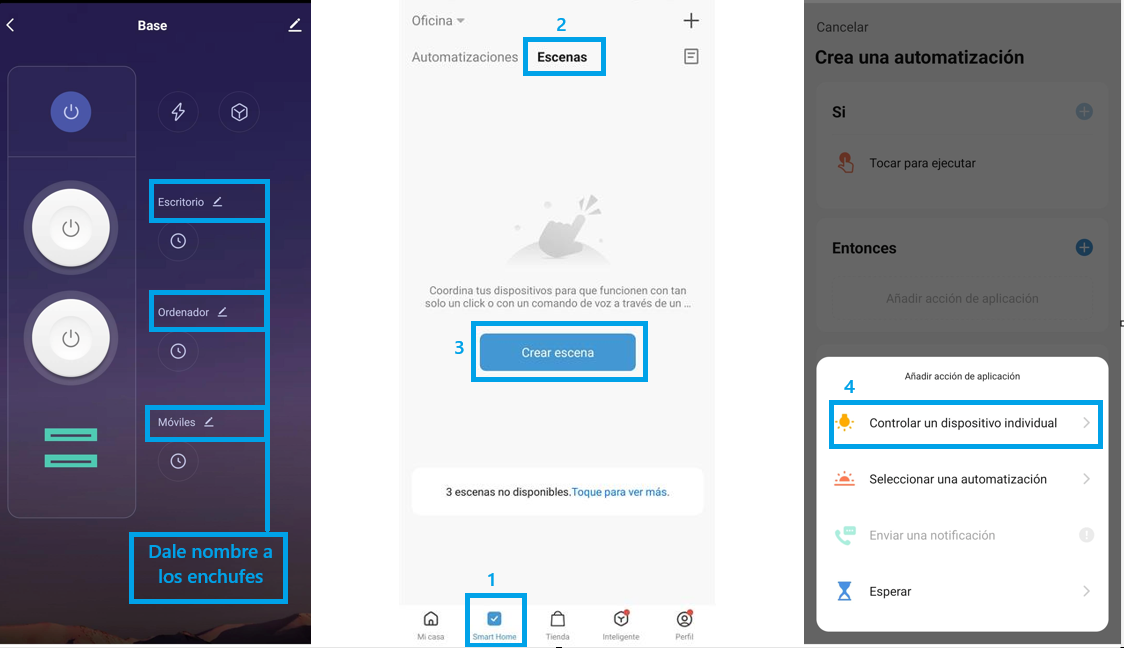 |
| Edita el nombre de tus enchufes. | Accede al espacio Smart Home y selecciona "Escenas" - "Crear escena". | Selecciona "Controlar un dispositivo individual". |
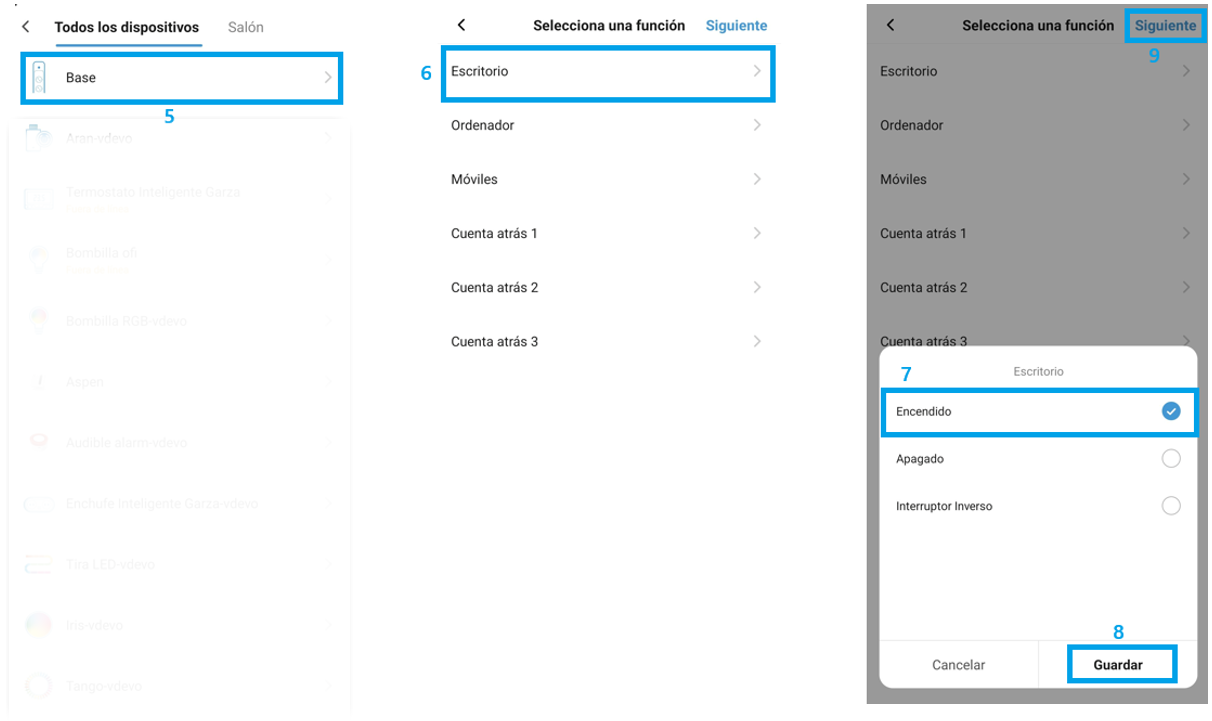 |
| Elije tu dispositivo. | Elije el enchufe previamente nombrado que quieras encender / apagar mediante tu asistente de voz. | Elije la función encendido (o apagado, en el caso de que estés creando una escena para apagar el enchufe) y pulsa "Guardar". |
 |
| Pulsa en "Guardar" nuevamente. | Ponle un nombre a la escena creada. | Utiliza el nombre de la escena para darle indicaciones a tu asistente de voz. Por ejemplo: "Alexa, activa "Enciende ordenador"". |
| * Recuerda generar una escena de encendido y otra de apagado para cada enchufe. * Los puertos USB funcionan de manera conjunta y su control no puede individualizarse. |
¿Son compatibles nuestras regletas con todos los sistemas de domótica?
 | Nuestras regletas son compatibles con los sistemas domóticos de Tuya Smart y SmartLife. |
¿Cómo reinicio la regleta?
Para reiniciar la regleta deberás, en primer lugar, eliminarlo de la app si la has vinculado previamente. En principio, debería activar su modo de vinculación de forma automática, pero, de no ser así, mantén pulsado el botón de encendido del producto durante 5 segundos, hasta que el indicador de vinculación parpadee rápidamente en azul. El dispositivo se habrá reiniciado y estará listo para vincularse de nuevo.
![]() La luz del indicador LED de vinculación parpadea tenuemente y puede no verse bien en a plena luz del día o en una estancia muy iluminada.
La luz del indicador LED de vinculación parpadea tenuemente y puede no verse bien en a plena luz del día o en una estancia muy iluminada.
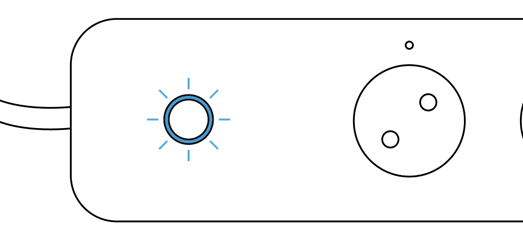
Solución de problemas
¿Qué hago si la regleta no se vincula a la app/ red WiFi?
Si tu enchufe no se conecta a la red WiFi debes revisar algunos parámetros para asegurarte de que todo esté en orden. A continuación, te los detallamos:
 | Recuerda tener encendido el bluetooth y la ubicación mediante los ajustes de tu móvil y revisa que la app esté actualizada. |
 | Crear una familia en la app también puede ayudarte en la vinculación de tu regleta, puesto que genera un canal de conexión único asociado a la red WiFi a la que estés tratando de vincularla. Además, te permite compartir el uso de todos los dispositivos domóticos si así lo quieres. |
 | Recuerda que debes estar conectado a la misma red WiFi, tanto a través de los ajustes de conexión de tu móvil, como a través de la app (en el proceso de vinculación). Esta red WiFi debe tener, además, una banda 2.4GHz habilitada (revisa el apartado "¿Si tengo WiFi 5GHz puedo conectar mi regleta?"). |
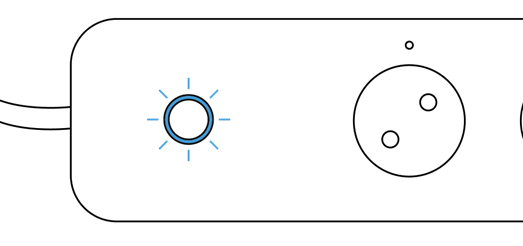 | Asegúrate de tener la regleta en modo vinculación si no lo está de fábrica. Es decir, comprueba que el indicador LED de vinculación parpadeé rápido en azul. Si no lo está, mantén pulsado el botón de encendido del producto durante 5 segundos, hasta que lo haga. El dispositivo se habrá reiniciado y estará listo para vincularse de nuevo. |
 | Revisa la distancia existente entre el dispositivo y el router y que el router no esté saturado de dispositivos, ya que una señal de WiFi deficiente o saturada puede imposibilitar la vinculación de la regleta. Recuerda que puedes resetear el router para liberar la red o adquirir un repetidor de red WiFi para potenciar la estabilidad de la banda. |
¿Qué hago si mi regleta me aparece fuera de línea o pierde la conexión habitualmente?
Si tu regleta aparece fuera de línea puede deberse a uno o varios de estos factores:
 | El dispositivo ha sido eliminado de la app o está vinculado a otra familia (red WiFi) dentro de tu app. |
 | La distancia existente entre el dispositivo y el router es demasiada. En un entorno de interior, donde existen obstáculos como muebles, paredes o aparatos eléctricos, es posible que la regleta pierda la red si la distancia con el router es mayor de 5 metros y el router no tiene la potencia suficiente. En un espacio exterior o sin obstáculos, la distancia puede extenderse a los 10 metros incluso si el router no es demasiado potente. |
 | El router está saturado de dispositivos o su señal WiFi es deficiente. A veces tenemos demasiadas cosas conectadas a nuestra red WiFi y ni siquiera somos conscientes. O quizás existen obstáculos como paredes, aparatos de alta potencia o el propio router está rodeado por algún mueble metálico que afecta a su funcionamiento. Recuerda que puedes resetear el router para liberar la red o adquirir un repetidor de red WiFi para potenciar la estabilidad de la banda. |
 | El firmware del enchufe está desactualizado o se ha actualizado. Revisa el estado del firmware desde el menú de opciones de la regleta. Podrás comprobar si el dispositivo necesita actualizar su firmware e incluso activar la actualización automática. No obstante, recuerda que la regleta se desconectará de la red cuando se actualice el firmware y se reconectará automáticamente al completar la actualización. Si tu red es inestable, puede no reconectarse tras actualizarse. En ese caso, será necesario eliminar el dispositivo de la app y volver a vincularlo. |
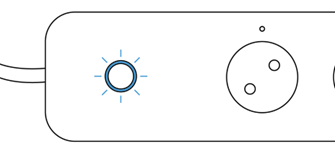 | El enchufe se ha puesto en modo vinculación por error. Si mantenemos pulsado el botón de encendido y apagado podemos activar involuntariamente el modo vinculación, quedándose el enchufe fuera de línea en la interfaz de la app. Si esto sucede, elimina la regleta de la app y vincula nuevamente el dispositivo. |
 | En ocasiones se producen implementaciones de mejoras y actualizaciones en la app que pueden afectar a la conexión del dispositivo. Te pedimos disculpas de antemano. Si esto sucede, vuelve a vincular la regleta siguiendo los pasos descritos en su manual de instrucciones. |
¿Qué pasa si se va el WiFi en casa?
La regleta seguirá funcionando manualmente desde los botones físicos, pero no podrás controlarlo desde la app hasta que se restablezca la conexión.
He cambiado de router o teléfono, ¿cómo vuelvo a conectar la regleta?
Si cambias de router o compañía, elimina el dispositivo de la app, reinícialo y repite el proceso de vinculación con la nueva red WiFi. Si cambias de teléfono, solo inicia sesión en tu cuenta Garza Smart y recuperarás todos los dispositivos.
¿Por qué la regleta se apaga sola?
Revisa si tienes programado un temporizador, cuenta atrás o escena activa. Si no es así, podría deberse a un corte de energía o a la protección por sobrecarga, que apaga la regleta automáticamente para evitar daños.
¿Por qué no me funcionan los USB?
Si no te funcionan, revisa lo siguiente:
- Que la regleta esté correctamente vinculado y encendido (indicador LED de vinculación encendido en azul fijo).
- Que los puertos USB estén activados desde la app.
- Si tienes una carga conectada muy exigente (como cargadores rápidos o equipos de alta potencia), prueba con otro dispositivo para descartar sobrecarga.
¿Por qué no me funcionan los enchufes?
Al poder ser controlados desde la app y desde el propio dispositivo, deberás revisar lo siguiente:
- Asegúrate de que el dispositivo esté encendido manualmente o desde la app.
- Comprueba que no haya una programación, cuenta atrás o escena que los apague automáticamente.
- Si solo uno de los enchufes no funciona, revisa si está encendido el indicador rojo correspondiente.
- Si ambos fallan y los LEDs están apagados, el dispositivo puede estar desconectado o haber activado la protección por sobrecarga. Desconéctalo de la red eléctrica, espera unos segundos y vuelve a enchufarlo.
¿Cómo puedo saber si mi regleta necesita una actualización del firmware?
Puedes comprobar si el dispositivo necesita actualizar su firmware, actualizarlo y activar la actualización automática desde el menú de opciones de la regleta.

Otros enlaces de interés:
¿No has encontrado lo que buscabas? Estamos aquí para ayudarte.
- Solicita ayuda personalizada: Rellena nuestro formulario de consultas o incidencias
- Aprende con nuestros vídeos paso a paso: Visita nuestro canal de YouTube
- Inspírate y descubre más sobre tecnología y confort: Lee nuestro Blog
¿Le ha sido útil este artículo?
¡Qué bien!
Gracias por sus comentarios
¡Sentimos mucho no haber sido de ayuda!
Gracias por sus comentarios
Sus comentarios se han enviado
Agradecemos su esfuerzo e intentaremos corregir el artículo